Comment programmer ses publications Facebook et Instagram grâce à Creator Studio ?
création de contenus
Tu ne pensais peut-être pas qu’il était possible de programmer ses publications Instagram et Facebook à l’avance, et bien si, c’est possible ! Et heureusement… car en terme d’organisation pour sa communication, c’est quand même bien plus confortable, crois-moi. 😅
Dans cet article, je vais t’expliquer comment il est possible de programmer tes publications Facebook et Instagram de manière totalement gratuite. Evidemment, il existe d’autres solutions qui sont payantes comme Agora Pulse ou Hootsuite par exemple.
La seule condition pour Facebook est de vouloir publier sur une « Page Facebook » et non un compte personnel. En revanche, il n’y a pas de contrainte pour Instagram.
Depuis quelques temps maintenant, Facebook a mis en place un outil dédié à la programmation des publications : Creator Studio.
Creator Studio est un outil qui permet aux utilisateurs de gérer les publications, les statistiques et les messages de toutes leurs Pages Facebook au même endroit. Intéressant n’est-ce pas ?
Initialement, Creator Studio était dédié à la gestion de tous nos contenus vidéos en quelques sortes pour faire concurrence à Youtube, plateforme n°1 dans le contenus vidéos.
Maintenant, place à la pratique…
Programmer ses publications sur Facebook
Etape 1 : Se connecter
Rendez-vous sur Creator Studio pour te connecter avec ton compte Facebook.
Une fois connecté, tu arriveras sur l’interface de la plateforme où tu seras connecté par défaut sur Facebook, comme l’indique la surbrillance sur le logo de Facebook en haut de ta page.
Cette interface se présente comme un tableau de bord sur la plus grande partie de l’écran qui comprend la bibliothèque de contenus, les statistiques et une overview des publications programmées, en brouillon ou expirées.
Sur la colonne de gauche, tu trouveras
– l’accueil,
– la bibliothèque de contenus,
– les statistiques,
– la boite de réception où tu peux gérer tes messages,
– une rubrique monétisation pour les vidéos,
– Rights Manager (pour les pages approuvées),
– une rubrique de gestion de pages.
Ce qui nous intéresse ici est le premier bouton « Créer une publication » disponible en haut de cette colonne de gauche ou en premier plan sur le tableau de bord.
Comme tu peux le voir, le tableau de bord propose également d’organiser nos pages grâce à des collections dédiées. Exemple pour moi, j’ai créé une collection « Clients Equestres » qui me permet d’aller voir directement les informations de mes pages en gestion pour mes clients équestres. J’ai fait la même chose pour mes clients vignes & vin.
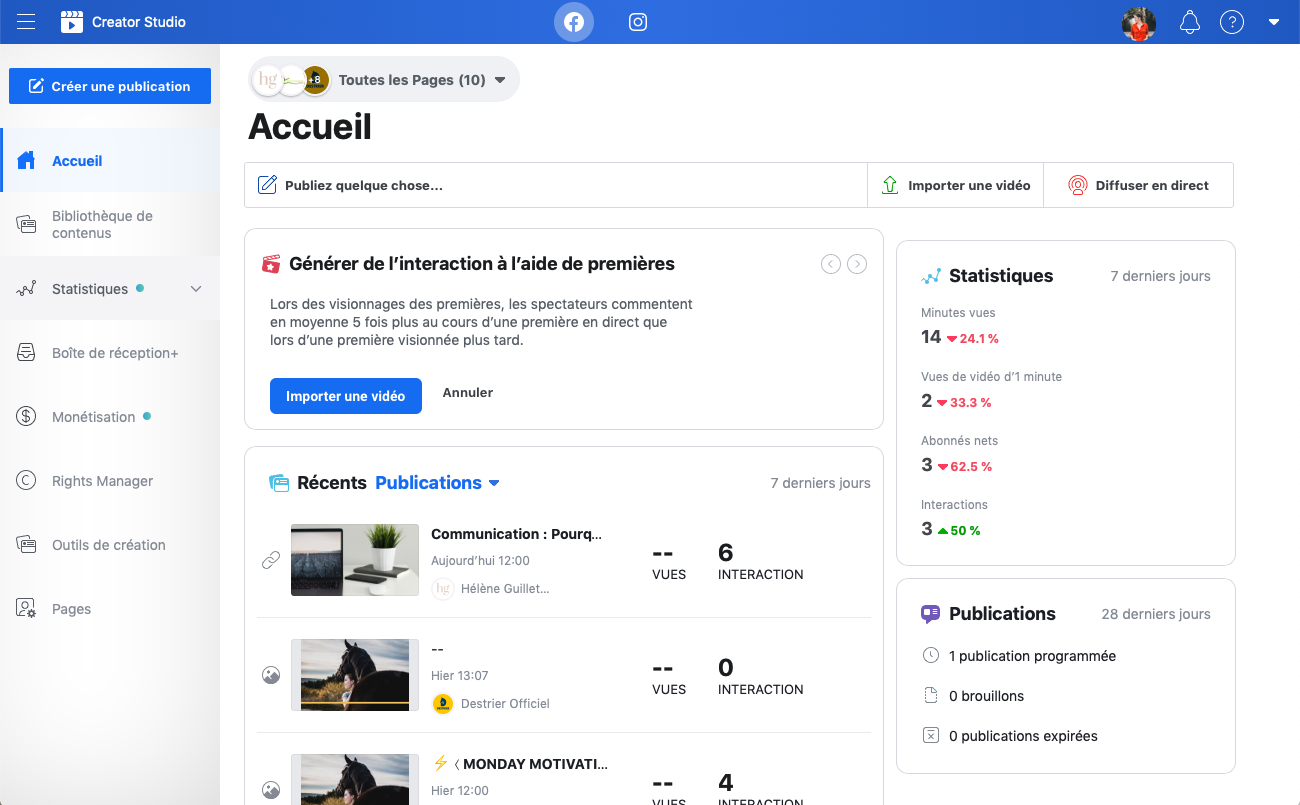
Etape 2 : Créer la publication
Pour créer une nouvelle publication, il suffit juste de cliquer sur le bouton « Créer une publication« , une fenêtre s’ouvre sur le côté droit de l’écran. C’est ici que tu vas pouvoir écrire ton texte et ajouter des éléments liés comme une vidéo ou une ou plusieurs photos.
Une fois que tu as bien relu ton texte, que la photo que tu as insérée te convient, tu peux décider ou non que la publication comporte un bouton qui permet de répondre dans Messenger. Dans mon cas, je le laisse par défaut.
Etape 3 : Programmer
Pour programmer ta publication Facebook, rien de plus simple. Il te suffit de cliquer sur le petit triangle à droite du bouton « Publier ». Trois options s’offriront à toi :
– Programmer,
– antidater,
– enregistrer comme brouillon.
Ce qui nous intéresse ici c’est la programmation alors cliquons sur « Programmer ».
Une fenêtre s’ouvre avec la possibilité de planifier la publication dans une date et une heure futures, grâce au petit calendrier qui permet de changer la date et l’heure.
Tu peux aussi, si tu le souhaites faire en sorte que la publication disparaisse de ton fil d’actualité. Si c’est ton souhait, tu n’as qu’à cliquer sur le bouton « Arrêter la diffusion dans le fil d’actualité » et définir une date de fin de diffusion de ta publication.
Une fois la date et l’heure réglées, il n’y a plus qu’à…. ! Appuyer sur le bouton « Programmer ».
Et voilà, ta publication Facebook est programmée à la date et à l’heure de ton souhait.
Maintenant, voyons voir comment ça se passe sur Instagram…
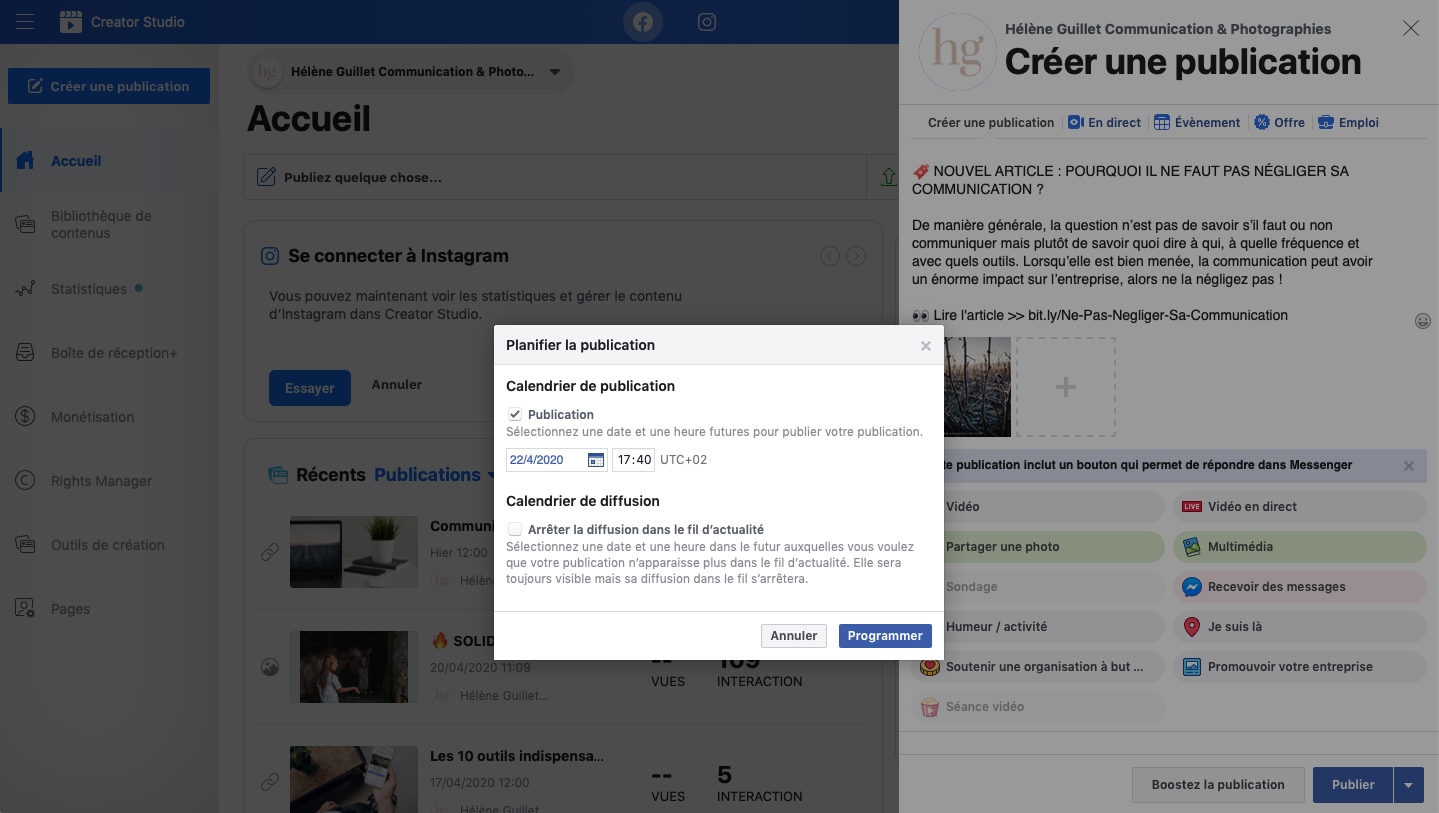
Programmer ses publications sur Instagram
Et bien c’est assez similaire.. il te suffit juste de te placer dans la section dédiée à Instagram, en cliquant sur le logo Instagram afin qu’il soit en surbrillance.
Cette fois-ci l’interface se présente avec un tableau de bord principal qui met en avant la bibliothèque de contenus avec tes publications.
Dans la colonne de gauche, tu auras accès à :
– la bibliothèque de contenus,
– les insights (statistiques),
– une rubrique gestion de page.
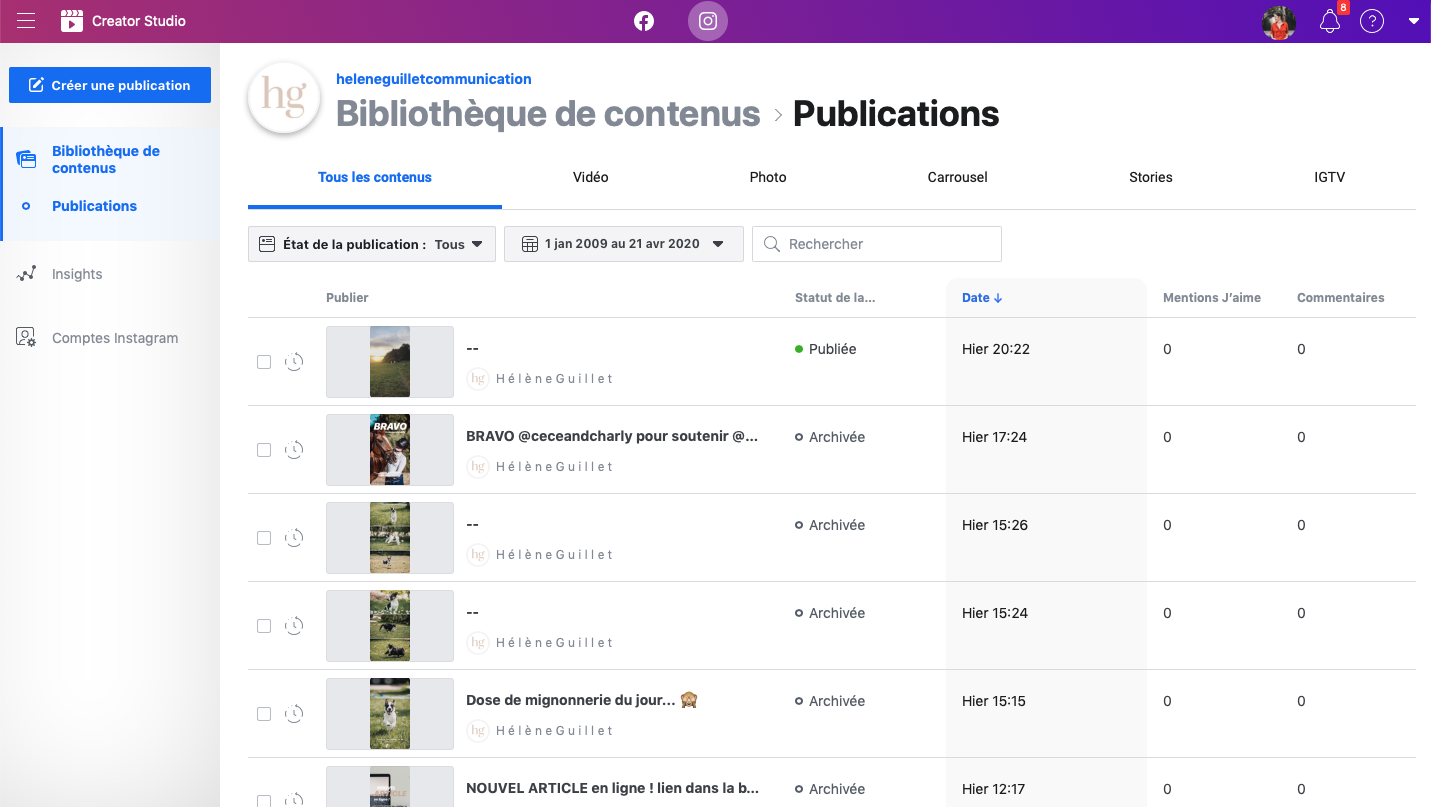
Etape 1 : Créer une publication
Comme sur l’interface dédiée à Facebook, tu trouveras le bouton « Créer une publication » en haut de la colonne de gauche. Il te permet de décider si tu veux créer une publication pour ton fil d’actualité ou pour IGTV. Ici, nous nous intéresserons au fil d’actualité Instagram.
De la même manière que précédemment, une fenêtre s’ouvre sur la droite avec la possibilité d’ajouter :
– du texte,
– une ou plusieurs photos, avec la possibilité de l’identifier,
– un lieu,
mais aussi de dupliquer ce contenu sur ta page Facebook en cochant la case en dessous de la photo. Tu as la possibilité de mettre cette publication dans les brouillons Facebook, de la publier à la même date que ton post Instagram mais aussi de la programmer à un tout autre moment.
Grâce aux paramètres avancés, tu as la possibilité de désactiver les commentaires et d’identifier un partenaire commercial en cas de « Partenariat rémunéré ».
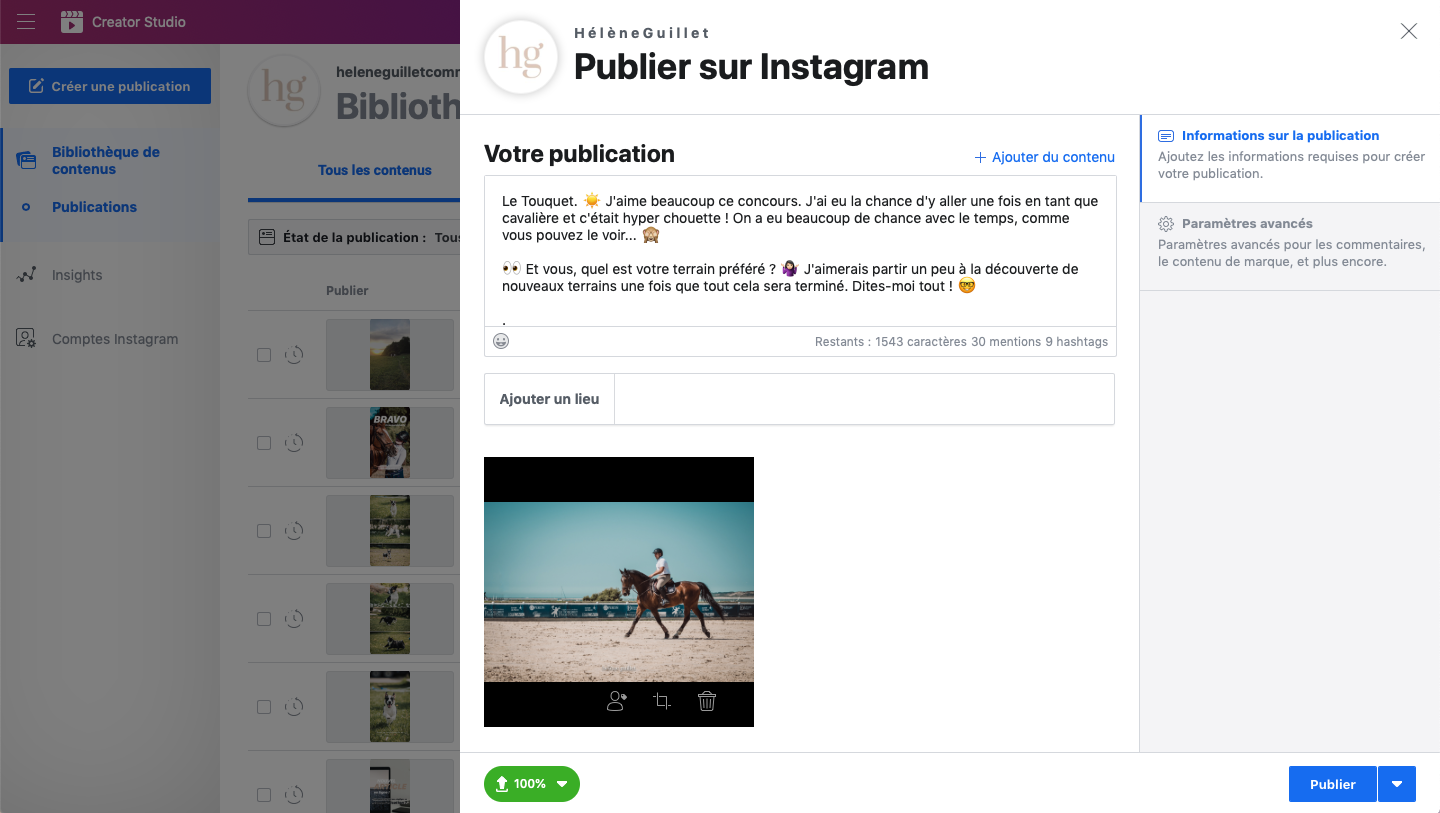
Etape 2 : Programmer
Même chose que pour ta publication Facebook, tu viens cliquer sur le petit triangle à droite du bouton « Publier » et tu as la possibilité de programmer ou d’enregistrer ta publication en brouillon.
Alors.. go, on programme !
Plutôt simple cet outil non ? ☺️
Je sais pas toi, mais moi je remercie vraiment Facebook d’avoir mis en place un outil aussi simple d’utilisation pour créer et programmer ses publications sur Facebook et Instagram. En terme d’organisation pour un Community manager par exemple, c’est vraiment idéal ! D’ailleurs pour aller plus loins, je te partage aussi les 10 outils qui me sont indispensables pour mon activité de Social Media Manager dans un article dédié.
Maintenant, est-ce que nous aurons la possibilité de le faire un jour avec les stories ? Affaire à suivre…
Quelles sont tes impressions sur cet outil ? DIS-MOI TOUT en commentaire. 🤗

Bonjour,
Merci beaucoup pour cet article, il m’a franchement bien aidé! ;-)))
J’ai dû juste rater une étape car je n’arrive pas à rajouter une page Facebook à gérer en plus, contrairement à Instagram ou là, c’est super simple puisqu’il suffit d’aller sur « compte Instagram » puis ajouter un compte. Côté Facebook, je ne trouve pas 🙁
Si vous avez l’info, ça serait super!
Merci d’avance et bonne soirée
Laurence
Bonjour Laurence,
Heureuse de lire que cet article vous a aidé !
Si c’est du côté de Creator Studio que la page n’apparaît pas, c’est étrange puisqu’elles s’ajoutent automatiquement puisque Creator Studio est relié à votre compte perso qui lui est admin des pages que vous gérez.
Est-ce que vous êtes administrateur de cette fameuse page ?
Si non, l’administrateur doit vous ajouter afin que vous puissiez la gérer à votre guise.
J’espère vous avoir aidé.
Belle journée
Hélène
Bonjour,
Merci pour ces explications.
Je gère la page Fb et Instagram d’un club sportif (les 2 sont bien reliées entre elles).
J’ai une publication de programmée sur Fb pour demain mais est-il possible de dupliquer cette même publication sur intagram ?
Ainsi, je souhaiterais booster les 2 en même temps par la suite.
Merci pour votre retour!
Charlotte
Bonjour Charlotte,
Oui il est tout à fait possible de dupliquer les deux publications.
Mettez vous dans la partie Instagram pour programmer votre publication et il y a une petite case à cocher pour la dupliquer sur Facebook !
J’espère que ma réponse vous aidera.
Belle journée
Hélène
Super ! Merci pour les explications 🙏🏼
Petite question, j’ai réussi à suivre chaque étape sur ordinateur mais sur portable j’ai l’impression que c’est possible de programmer pour FB mais pas pour IG via l’app mobile Creator Studio Facebook.
Est-ce normal ?
Bonjour,
J’utilise uniquement le mac pour programmer mes publi alors je ne pourrais vous aider sur cette partie… 🙈
bonjour,
l’utilisation de cet outil est il possible via un groupe facebook ? ou uniquement un page ?
en effet j’ai un groupe facebook et un compte instagram et je souhaite programmer les publications sur les 2 mais je n’arrive pas bien encore à tout saisir… je démarre 🙂
Bonjour Claire,
Merci pour ton commentaire.
Je ne crois pas qu’il soit possible de le faire via Creator Studio, en revanche tu dois avoir la possibilité de le faire via ton groupe directement si tu en es Admin. Je t’invite à jeter un oeil à cet article qui pourra peut-être t’aider : https://www.facebook.com/help/124331564818285
Belle soirée,
Hélène